Quy trình đồng bộ hóa nhạc hoặc hiệu ứng âm thanh vào video TikTok bằng CapCut
Những nhà sáng tạo nội dung của thể sử dụng trình chỉnh sửa Capcut để cắt video online và tinh chỉnh nội dung video của mình trở nên vô cùng hấp dẫn với Capcut. Trong bài viết dưới đây sẽ hướng dẫn bạn cách đồng bộ hoá nhạc hoặc hiệu ứng âm thanh vào video Tiktok bằng Capcut.
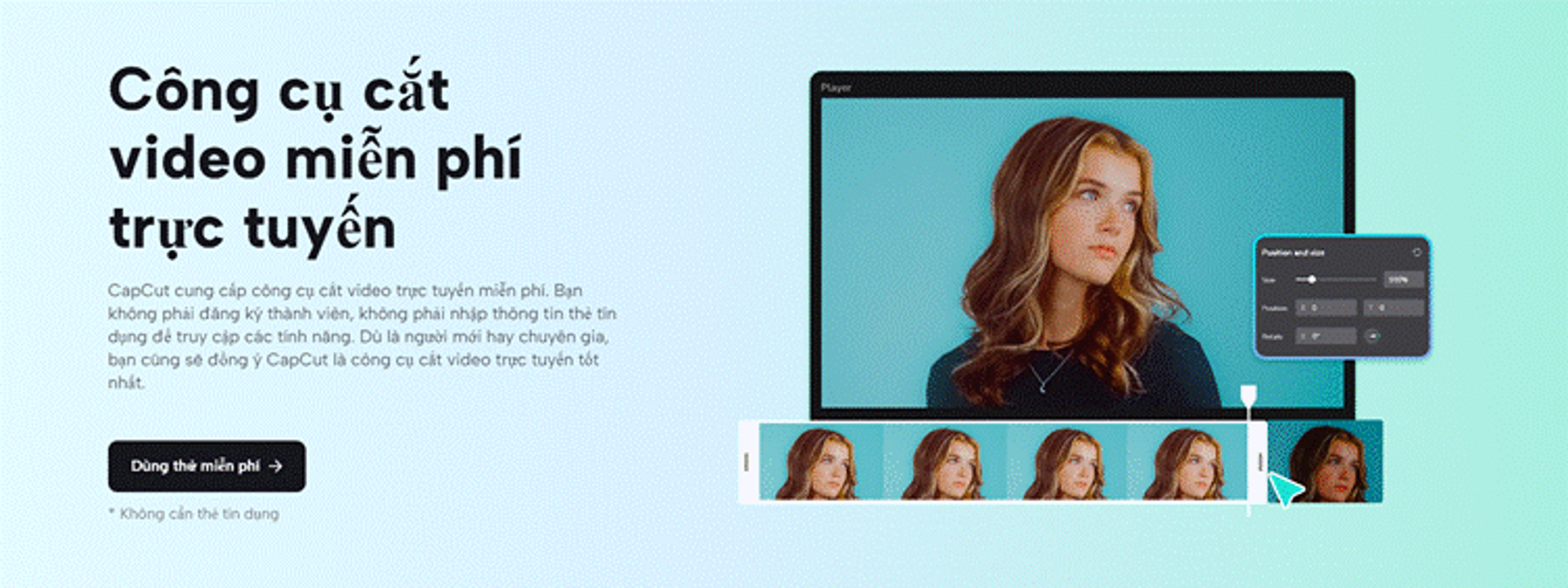
Hướng dẫn đồng bộ hóa hiệu ứng âm nhạc với video TikTok
-
Nhập các đoạn video của bạn
Trước khi thêm nhạc hoặc hiệu ứng âm thanh, hãy nhập video clip của bạn vào CapCut. Đăng nhập trực tuyến vào tài khoản của bạn và bắt đầu một dự án mới, sau đó nhập các video clip bạn muốn chỉnh sửa. Mở CapCut và nhấn vào nút "+" để bắt đầu dự án mới. Chọn các video clip bạn muốn sử dụng từ thư viện trên thiết bị của bạn. Nhấn "Nhập" để đưa các clip đã chọn vào dự án CapCut của bạn.
-
Truy cập Thư viện nhạc
CapCut cung cấp thư viện nhạc tích hợp với nhiều bản nhạc miễn phí bản quyền. Người dùng có thể chọn từ thư viện này hoặc nhập nhạc của họ để cá nhân hóa. Chạm vào biểu tượng "Âm nhạc" trên thanh công cụ ở cuối màn hình. Duyệt qua thư viện nhạc để khám phá các bản nhạc có sẵn.
-
Chọn và thêm nhạc
Sau khi tìm thấy bản nhạc phù hợp, bạn có thể thêm bản nhạc đó vào video của mình. CapCut cho phép người dùng điều chỉnh thời lượng nhạc phù hợp với độ dài của video. Nhấn vào bản nhạc mong muốn để xem trước. Nhấn "Sử dụng" hoặc "Áp dụng" để thêm nhạc đã chọn vào dự án của bạn.
-
Điều chỉnh mức độ âm nhạc
CapCut cho phép người dùng kiểm soát mức âm lượng của cả âm thanh gốc từ video clip và nhạc được thêm vào. Cân bằng mức âm thanh là rất quan trọng để có trải nghiệm thính giác hài hòa. Trong dòng thời gian, tìm bản âm thanh cho video của bạn. Nhấn vào bản âm thanh để truy cập các tùy chọn chỉnh sửa. Điều chỉnh thanh trượt âm lượng để kiểm soát mức âm thanh gốc.
Ngoài âm nhạc, CapCut còn cung cấp nhiều hiệu ứng âm thanh mà người dùng có thể đưa vào video của mình.
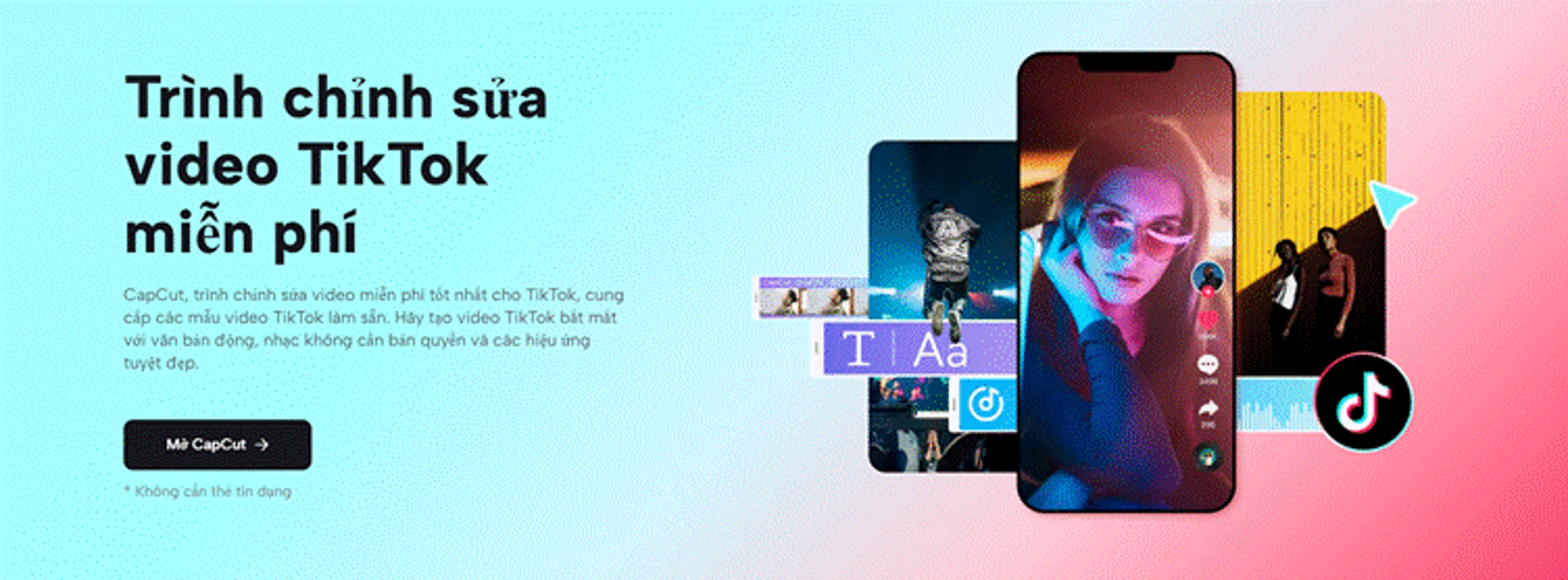
-
Đồng bộ nhạc với video clip
Về quy trình chi tiết làm video TikTok và thêm nhạc vào video TikTok chỉ cần truy cập trang web này. Đồng bộ hóa âm nhạc với các video clip của bạn là điều cần thiết để tạo ra trải nghiệm gắn kết và hấp dẫn. CapCut cung cấp các điều khiển chính xác để đồng bộ hóa âm thanh với những khoảnh khắc cụ thể trong video của bạn.
-
Thử nghiệm với âm thanh nhiều lớp
CapCut cho phép người dùng xếp nhiều lớp âm thanh, tạo cơ hội kết hợp nhạc nền, hiệu ứng âm thanh và âm thanh gốc để có trải nghiệm âm thanh sống động hơn.
Thêm các bản âm thanh bổ sung bằng cách nhập thêm nhạc hoặc hiệu ứng âm thanh. Sử dụng dòng thời gian để sắp xếp và điều chỉnh mức âm lượng của từng thử nghiệm bản âm thanh bằng cách phân lớp để đạt được sự kết hợp âm thanh độc đáo.
-
Lưu và xuất
Khi bạn hài lòng với âm nhạc và hiệu ứng âm thanh trong video TikTok của mình, hãy lưu dự án của bạn và tiến hành xuất nó. CapCut cung cấp nhiều cài đặt xuất khác nhau, cho phép người dùng tùy chỉnh độ phân giải và chất lượng.
Nhấn vào biểu tượng đĩa hoặc tùy chọn "Lưu" để lưu dự án CapCut của bạn. Truy cập các tùy chọn xuất bằng cách nhấn vào biểu tượng xuất. Chọn cài đặt xuất mong muốn, bao gồm độ phân giải và chất lượng. Nhấn "Xuất" hoặc "Lưu" để hiển thị và lưu video TikTok đã chỉnh sửa của bạn.
![[Video] Cùng Đại sứ Marc Knapper lên "con tàu" thời gian nhìn lại quan hệ Việt-Mỹ](https://resource.kinhtedothi.vn//2024/01/02/dai-su-my-chuc-mung-nam-moi.jpg)
[Video] Cùng Đại sứ Marc Knapper lên "con tàu" thời gian nhìn lại quan hệ Việt-Mỹ
Kinhtedothi - Nhân dịp đầu năm mới 2024, Đại sứ Hoa Kỳ tại Việt Nam Marc Knapper đã chia sẻ một video trong đó nhìn lại những mốc son nổi bật trong quan hệ Việt Nam - Hoa Kỳ năm qua và gửi kèm lời chúc năm mới.

AI hỗ trợ Galaxy S24 xóa vật thể khỏi video
Kinhtedothi - Theo một số nguồn tin, bản cập nhật One UI 6.1 mới có thể sử dụng AI để xóa vật thể khỏi video trên Galaxy S24.
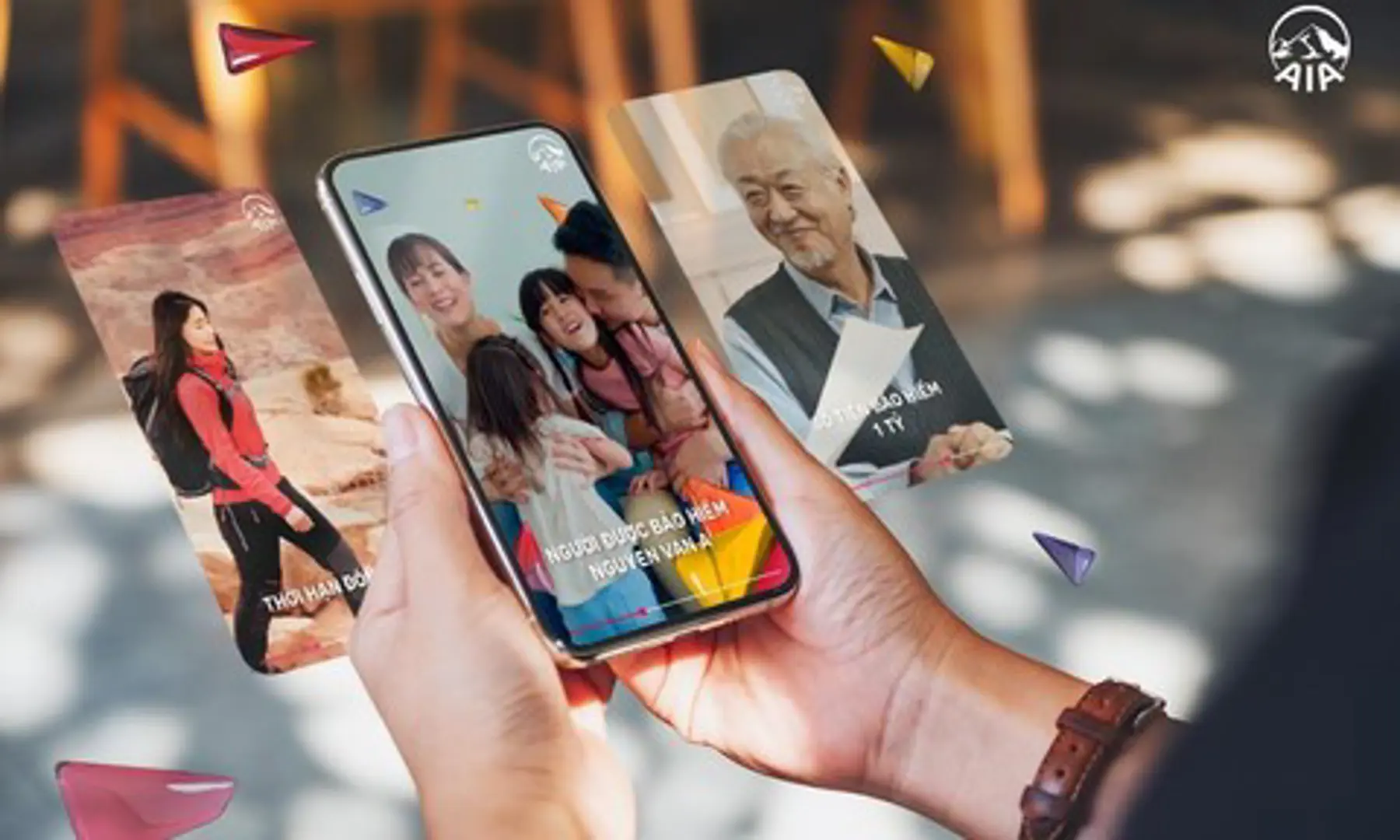
AIA ra mắt video chào mừng khách hàng với sự hỗ trợ của AI
Kinhtedothi - AIA Việt Nam vừa chính thức ra mắt video chào mừng khách hàng có tích hợp trí tuệ nhân tạo (AI). Đây không chỉ là một bước tiến lớn trong việc nâng cao trải nghiệm khách hàng mà còn đánh dấu sự đổi mới của ngành bảo hiểm nhân thọ tại Việt Nam.






